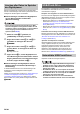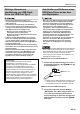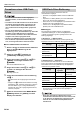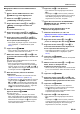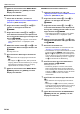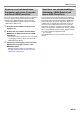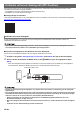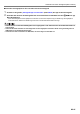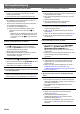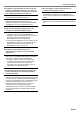User Manual
Table Of Contents
- Cover
- Inhalt
- Übersicht und Vorbereitung
- Für alle Modi geltende Bedienung
- Bedienung des Digitalpianos
- Wiedergeben von Demostücken
- Wählen einer Klangfarbe
- Ändern der Anschlagempfindlichkeit der Tastatur (Anschlagdynamik)
- Ändern der Tonhöhe
- Auflegen der Klangmodus-Effekte (Hallsimulator/Hall und Surround)
- Benutzen eines DSP
- Chorus verwenden
- Anwenden von Brillanz
- Ändern der Klangeigenschaften für akustisches Klavier (Akustiksimulator)
- Benutzen der Knöpfe
- Benutzen des Pitchbend-Rads
- Benutzen des Arpeggiators
- Aufteilen der Tastatur für Duettspiel
- Ändern der Skalenstimmung (Temperierung) der Tastatur
- Benutzen der Begleitautomatik
- Wählen eines Rhythmus
- Spielen mit Begleitautomatik
- Begleitmuster-Variationen der Begleitautomatik
- Triggern der Begleitautomatik-Wiedergabe durch Eingabe auf der Begleitungstastatur (Synchrostart)
- Steuern des Begleitautomatik-Musters über die Tastatur (Tastatur-Controller-Modus)
- Akkord-Eingabemodus wählen
- Verwenden von One-Touch-Preset
- Spielen mit automatischer Harmonisierung
- Ändern des Begleitautomatik-und Songtempos
- Nutzen der Musik-Presets
- Registrieren und Wiederherstellen eines Setups (Registration)
- Benutzen des MIDI-Recorders zum Aufnehmen von Vorträgen
- Benutzen des Audiorecorders zum Aufnehmen von Vorträgen
- Anhören von Songs (MIDI-Player)
- Vornehmen von Funktionseinstellungen (FUNCTION-Modus)
- Benutzen der Bedienungssperre
- Vornehmen von MIDI- Einstellungen
- Löschen aller Daten im Speicher des Digitalpianos
- USB-Flash-Drive
- Unterstützte USB-Flash-Drives
- Wichtige Hinweise zur Handhabung von USB-Flash-Drive und USB-Port Typ A
- Anschließen und Entfernen eines USB-Flash-Drives an das bzw. vom Digitalpiano
- Formatieren eines USB-Flash-Drives
- USB-Flash-Drive-Bedienung
- Kopieren von herkömmlichen Songdaten mit einem Computer auf einen USB-Flash-Drive
- Speichern von standardmäßigen Audiodaten (WAV-Dateien) auf einem USB-Flash-Drive
- Verbinden mit einem Smartgerät (APP-Funktion)
- Störungsbeseitigung
- Referenz
- MIDI Implementation Chart
DE-63
USB-Flash-Drive
■ Digitalpiano-Daten auf einen USB-Flash-Drive
speichern
1.
Stecken Sie den USB-Flash-Drive in den
cq USB-Port Typ A des Digitalpianos.
2.
Halten Sie Taste bp ^ gedrückt, bis
„[FUNCTION]“ im Display erscheint.
3.
Zeigen Sie mit den Tasten bk U und bl I
„[MEDIA]“ an und tippen Sie dann auf
bm ENTER.
Dies ruft den MEDIA-Modus auf.
4.
Zeigen Sie mit den Tasten bk U und bl I
„Save“ an und tippen Sie dann auf bm ENTER.
5.
Zeigen Sie mit den Tasten bk U und bl I
einen Untermenü-Punkt aus den Optionen für
den zu speichernden Datentyp an.
• Siehe Spalte „Angezeigter Typname“ in der Tabelle
u
nter „Digitalpiano 3 USB-Flash-Drive“ (S
eite
DE-
62).
6.
Tippen Sie auf bm ENTER.
• Wenn in Schritt 5 „All“ gewählt wurde, ist Schritt 7 nicht
erforderlich. Gehen Sie weiter zu Schritt 8.
7.
Wählen Sie mit den Tasten bk – und bl + die
zu speichernden Daten und tippen Sie dann auf
bm ENTER.
Dies zeigt einen Vorgabe-Dateinamen an, der auf dem
gewählten Dat
entyp basiert.
• Wenn Sie in Schritt 5 dieses Vorgehens „R
ecord
Son
g“ gewählt haben, müssen Sie hier den
Dateityp
a
ngeben. Zeigen Sie mit den Tasten bk U und bl I
„MRF“ (Digitalpiano-Format) oder „MID“ (SMF-Format)
an und tippen Sie dann auf bm ENTER.
8.
Wenn Sie möchten, können Sie die Datei
umbenennen.
• Näheres zum Bearbeiten von Text finden Sie unter
„Eingeben von Textzeichen“ (Seite DE-13).
• Zum Bearbeiten von Text und Zurückkehren
zu Schritt
7
tippen Sie bitte auf bp EXIT, währ
end die Tasten
bk U und bl I angezeigt sind (
zum Bew
egen des
C
ursors). Wenn Sie zuvor den Dateinamen geänder
t
h
aben, erscheint die Meldung „Cancel?“. Tipp
en Sie
au
f bl + zum Beenden der Bearbeitung.
9.
Zum Übernehmen des neuen Dateinamens
tippen Sie bitte auf cl STORE.
Dies zeigt „Sure?“ an.
• Die Meldung „Replace?“ erscheint, wenn
bereits
D
aten mit demselben Namen im MUSICDAT-Ordner
auf dem USB-Flash-Drive vorhanden sind
. In diesem
F
alle werden durch Antippen von bl + im folgend
en
Schritt 10 die ber
eits vorhandenen Daten mit de
n
n
euen Daten überschrieben.
10.
Tippen Sie auf bl + zum Speichern.
• Zum Abbrechen des Vorgangs tippen Sie bitte auf
bk –.
•
Auf Antippen von bl + erscheint „Wait“ (Laufen
der
Vor
gang). Nehmen Sie keine Bedienung vor,
solange
diese Meldung angezeigt ist. Wenn de
r Vorga
ng
ab
geschlossen ist, erscheint „Complete“.
11.
Halten Sie zum Verlassen des MEDIA-Modus
bp EXIT gedrückt, bis „[MEDIA]“ aus dem
Display verschwindet.
■ Daten von einem USB-Flash-Drive in den
Speicher des Digitalpianos laden
1.
Führen Sie die Schritte 1, 2 und 3 von
„Digitalpiano-Daten auf einen USB-Flash-Drive
speichern“ (Seite DE-63) aus.
2.
Zeigen Sie mit den Tasten bk U und bl I
„Load“ an und tippen Sie dann auf bm ENTER.
3.
Zeigen Sie mit den Tasten bk U und bl I
einen Untermenü-Punkt aus den Optionen für
den zu importierenden Datentyp an.
• Siehe Spalte „Angezeigter Typname“ in der Tabelle
un
ter „USB-Flash-Drive 3 Digitalpiano“ (Sei
te
DE
-62).
4.
Tippen Sie auf bm ENTER.
Dies zeigt einen Dateinamen von Daten an, die importiert
werden können.
5.
Wählen Sie mit den Tasten bk – und bl + die
Daten, die Sie in den Speicher des
Digitalpianos importieren wollen.
• Wenn in Schritt 3 „All“ gewählt wurde, sind die Schritte
6 u
nd 7 nicht erford
erlich. Gehen Sie weiter zu Schritt
8.
6.
Tippen Sie auf bm ENTER.
7.
Stellen Sie mit den Tasten bk – und bl + die
Nummer des Anwenderbereichs ein, in dem die
importierten Daten gespeichert werden sollen.
8.
Tippen Sie auf bm ENTER.
Im Display erscheint jetzt „Sure?“ oder „Replace?“.
• Wenn „Replace?“ erscheint, werden dur
ch Antippen
von bl + im folgenden Schritt 9 die im
Anw
enderbereich bereits vorhandenen Daten mit
den
import
ierten Daten überschrieben.
9.
Tippen Sie auf bl + zum Importieren.
• Zum Abbrechen des Vorgangs tippen Sie bitte auf
bk –.
•
Auf Antippen von bl + erscheint „Wait“ (Laufen
der
Vor
gang). Nehmen Sie keine Bedienung vor,
solange
diese Meldung angezeigt ist. Wenn de
r Vorga
ng
ab
geschlossen ist, erscheint „Complete“.